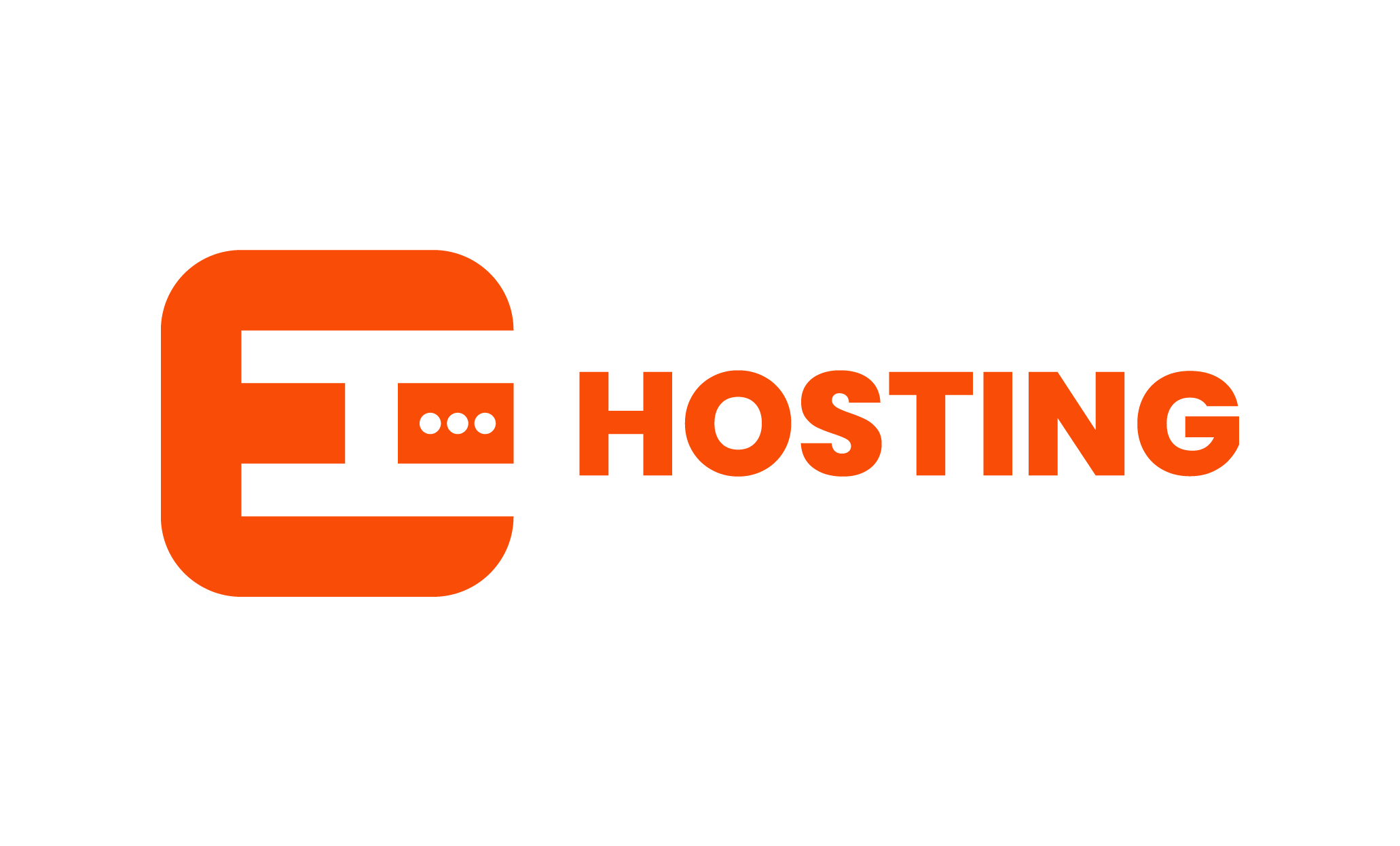Configurar cuenta de email para gestionarla con Gmail
Siguiendo los pasos a continuación logrará configurar correctamente sus cuentas de email para gestionarla con Gmail.
1.- Ingresar a la cuenta de gmail a la que desea asociar su cuenta de correo con dominio propio, luego haga click en el botón configuración (con símbolo de engranaje) y en la lista que se despliega selecciona configuración.
2.- Luego debe seleccionar la sección "Cunetas y Importación", en esta sección debe hacer click en la opción "Añadir otra dirección de correo electrónico".
3.- Se le desplegara una nueva ventana "Añadir otra dirección de correo tuya" debe llenar los datos, asegúrese de desmarcar la opción de "Tratar como un alias" y haga click en Siguiente paso.
4.- A continuación deberá configurar su cuenta de correo electrónico, completando cada campo como se muestra en la imagen a continuación. Recuerde que debe adaptarlos a sus datos, colocar su nombre, su cuenta de email y su respectivo dominio donde corresponda. Importante: en la información de inicio de sesión debe colocar su email completo y la contraseña.
Luego de completados todos los campos haga click en el botón Añadir Cuenta...
5.- En la siguiente ventana le pedirá que confirme la verificación de su correo.
6.- Para confirmar la verificación de su correo debe ingresar a su Webmail, ya que le habrán enviado un correo de confirmación, deberá hacer click en el link para confirmar su solicitud.
7.- Sera redirigido a gmail donde podrá confirmar el correo.
8.- Ya habiendo completado los pasos anteriores sí todo ha salido bien podrá hacer uso de correo desde gmail
9.- ¡Felicidades! Ha configurado correctamente su cuenta de correo para ser administrada desde Gmail, puede iniciar el envio y recepción de emails.